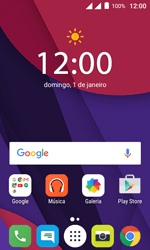Pixi 4 Como configurar a internet do seu aparelho (APN)
13 votos
Este tutorial mostrará como ativar os dados móveis para o uso da internet do celular e como realizar a configuração manual do APN (ponto de acesso à internet) para estabelecer uma conexão com a internet.
-
Passo 1
Nos passos abaixo, você aprenderá a fazer a configuração manual do APN.
ㅤ
Caso tenha um problema de conexão com a internet, veja também como configurar e atualizar automaticamente o APN, inserir o chip corretamente, verificar se o modo avião foi ativado e selecionar a rede móvel correta.

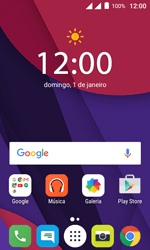
-
Passo 2
Acesse a tela inicial do aparelho.
ㅤ
Clique no símbolo de menu.

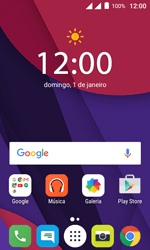
-
Passo 3
Deslize a tela de baixo para cima.
ㅤ
Clique em Definições.

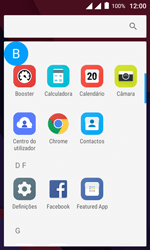
-
Passo 4
Clique em Utilização dos dados.

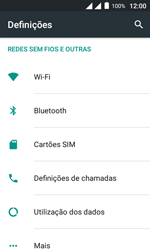
-
Passo 5
Escolha um Chip Claro, neste caso, SIM 1.

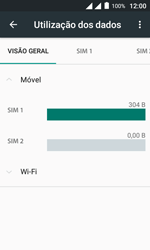
-
Passo 6
Se Dados móveis estiver desabilitado, habilite Dados móveis e clique no símbolo Voltar.
ㅤ
Se Dados móveis estiver habilitado, clique no símbolo Voltar.

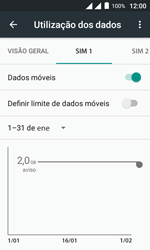
-
Passo 7
Clique em Mais.

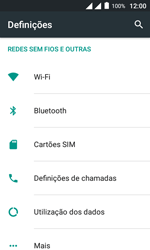
-
Passo 8
Clique em Redes móveis.

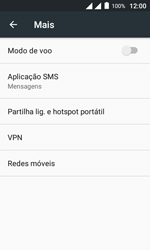
-
Passo 9
Escolha um Chip Claro, neste caso, SIM 1.

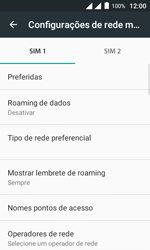
-
Passo 10
Clique em Nomes pontos de acesso.

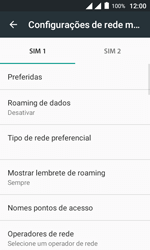
-
Passo 11
Clique no símbolo de opções.

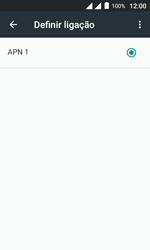
-
Passo 12
Clique em Novo APN.

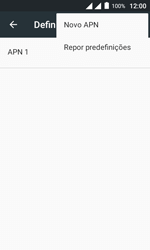
-
Passo 13
No campo Nome, digite Claro Dados I.
ㅤ
No campo APN, digite java.claro.com.br.
ㅤ
Clique em Tipo APN.

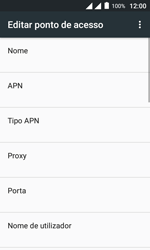
-
Passo 14
Se esta tela for exibida, marque default e supl e clique em OK.
ㅤ
Se esta tela não for exibida, digite default,supl (Obs.: em letras minúsculas) e clique em OK.

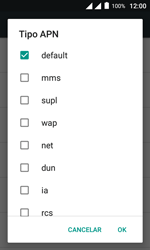
-
Passo 15
No campo Proxy, deixe em branco.
ㅤ
No campo Porta, deixe em branco.

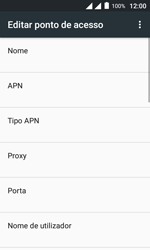
-
Passo 16
Deslize a tela de baixo para cima.
ㅤ
No campo Nome de utilizador, digite Claro.
ㅤ
No campo Palavra-passe, digite Claro.

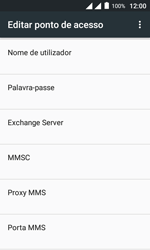
-
Passo 17
Deslize a tela de baixo para cima.
ㅤ
No campo MCC, digite 724.
ㅤ
No campo MNC, digite 05.

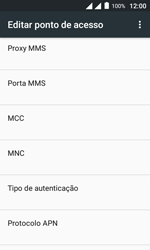
-
Passo 18
Clique no símbolo de opções.

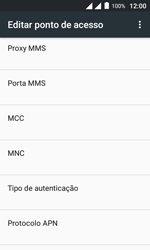
-
Passo 19
Clique em Guardar.

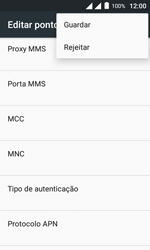
-
Passo 20
Marque Claro Dados I.

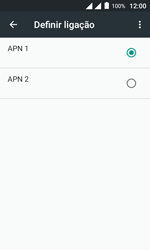
-
Passo 21
Volte para a tela inicial do aparelho.

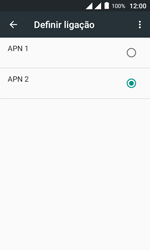
-
Passo 22
Para reiniciar o Alcatel Pixi 4, clique e mantenha pressionado o botão de energia Alcatel Pixi 4.
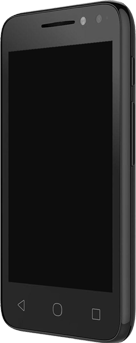
-
Passo 23
Clique em Reiniciar.

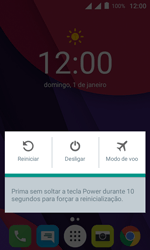
-
Passo 24
Clique em OK.

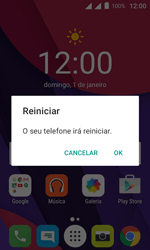
-
Passo 25
O Alcatel Pixi 4 será inicializado automaticamente.

-
Passo 26
Se esta tela for exibida, digite o código PIN e clique em OK.
ㅤ
Se esta tela não for exibida, pule para a próxima etapa.

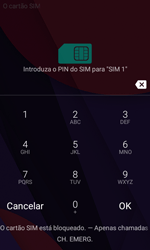
-
Passo 27
Se esta tela for exibida, digite o código PIN e clique em OK.
ㅤ
Se esta tela não for exibida, pule para a próxima etapa.

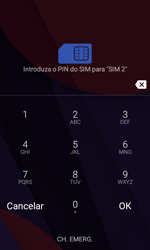
-
Passo 28
Se esta tela for exibida, arraste o símbolo de bloqueio para cima, para desbloquear a tela.
ㅤ
Se esta tela não for exibida, pule para a próxima etapa.

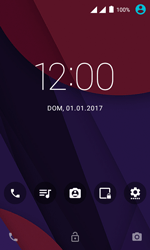
-
Passo 29
Agora, o Alcatel Pixi 4 foi configurado para usar a internet móvel.

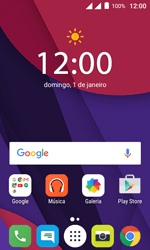
-
Passo 30
Com as configurações de internet corretas no Alcatel Pixi 4, você poderá se conectar à internet usando dados móveis.